Compatible Apps
Vous pouvez découvrir les toutes nouvelles applications Android compatibles AppRadio Mode et même les télécharger sur votre smartphone.
Installation des applications de votre choix sur le smartphone
1 Tapotez [Compatible Apps].
Compatible Apps affiche le nombre d’applications non lues.
Le produit Pioneer compatible (avec le smartphone connecté)
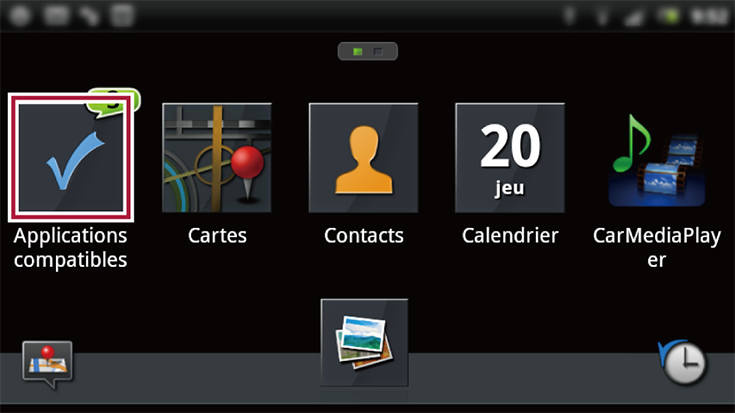
L’écran du smartphone (lorsque le smartphone n’est pas connecté au produit Pioneer compatible)

L’affichage ci-dessus correspond à l’affichage à utilisation unique de smartphone lorsque celui-ci est connecté via Bluetooth.
2 Tapotez l’icône de l’application que vous souhaitez installer.
Vous pouvez sélectionner à partir de [New], [Recommended] ou [Categories].
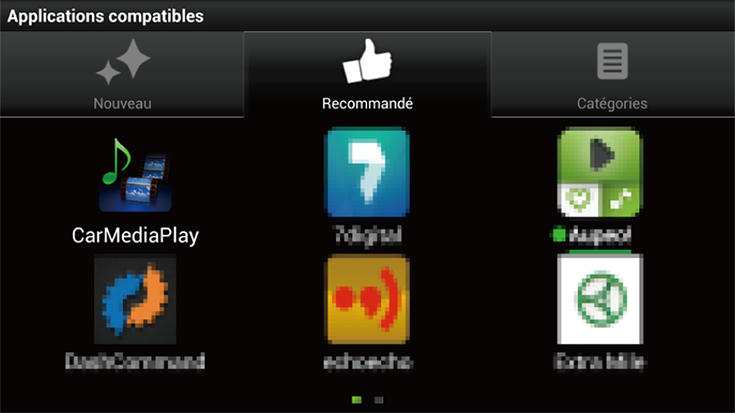
Si vous appuyez sur le bouton Menu et tapotez [Region Setting], les applications disponibles dans votre région s’afficheront.
Les noms des applications non lues s’affichent en gras, soulignées en vert et un point se trouve à coté de ces derniers.
3 Tapotez [Install].
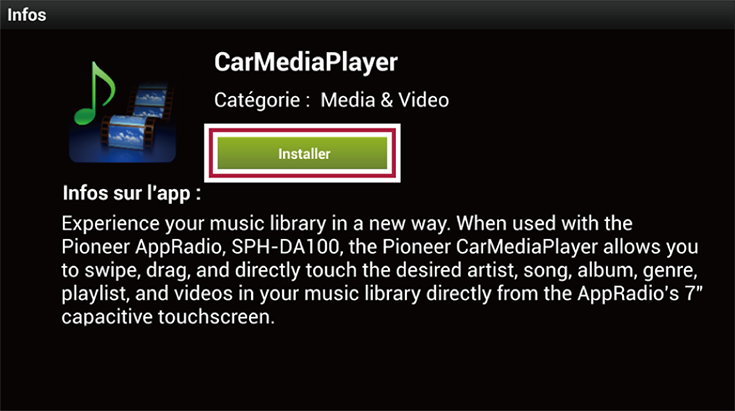
Le message confirmant la navigation dans le Google Play sur le smartphone s’affiche.
4 Tapotez [OK].
L’écran Google Play apparaît sur le smartphone.
5 Effectuez les opérations requises sur le smartphone pour installer l’application.
6 Redémarrez l’AppRadio app sur le smartphone.
L’icône de l’autre application installée apparaît sur l’écran de menu de l’application.
Si l’application ne se lance pas, vous pouvez tapoter l’icône pour la démarrer.